Šajā rokasgrāmatā uzzināsiet, kā izmantot dažādas funkcijas pēc attēla izveides programmā Adobe Firefly. Tas ietver attēla lejupielādi, tā pievienošanu izlasē un attēla variāciju izveidi. Šīs darbības ir ļoti svarīgas, lai efektīvi pārvaldītu un apstrādātu savu darbu.
Galvenie secinājumi
- Pēc attēla izveides programmā Adobe Firefly varat veikt vairākas darbības.
- Tās ietver attēla lejupielādi, tā pievienošanu izlasei un variāciju izveidi.
- Pārliecinieties, ka esat veicis pareizos iestatījumus, lai sasniegtu vislabāko rezultātu.
Soli pa solim
Pirmkārt, pēc attēla izveidošanas programmā Adobe Firefly ir vairāki veidi, kā ar to rīkoties. Varat izmantot dažādas funkcijas, kas palīdz pārvaldīt un saglabāt jūsu radītos darbus.
Lai sāktu, apskatiet izveidoto attēlu. Ir svarīgi pievērst uzmanību attēla kvalitātei. Ja attēls jums nepatīk, varat to novērtēt ar īkšķi uz leju.
Izlemiet, kuru attēlu vēlaties lejupielādēt vai saglabāt. Ja attēls, piemēram, robots, jums patīk, tad dodiet tam īkšķi uz augšu, tādējādi signalizējot par savu piekrišanu.
Tagad redzēsiet jums pieejamās opcijas. Varat vai nu noklikšķināt uz "Rediģēt", izmantot trīs punktiņus, lai iegūtu papildu iespējas, vai arī noklikšķiniet tieši uz "Lejupielādēt". Jums ir arī iespēja pievienot attēlu izlasē.
Lai attēlu pievienotu izlasei, noklikšķiniet uz sirsniņas simbola. Tādējādi attēls automātiski tiks saglabāts jūsu izlases kolekcijā, kuru vēlāk varēsiet viegli atrast vēlreiz.
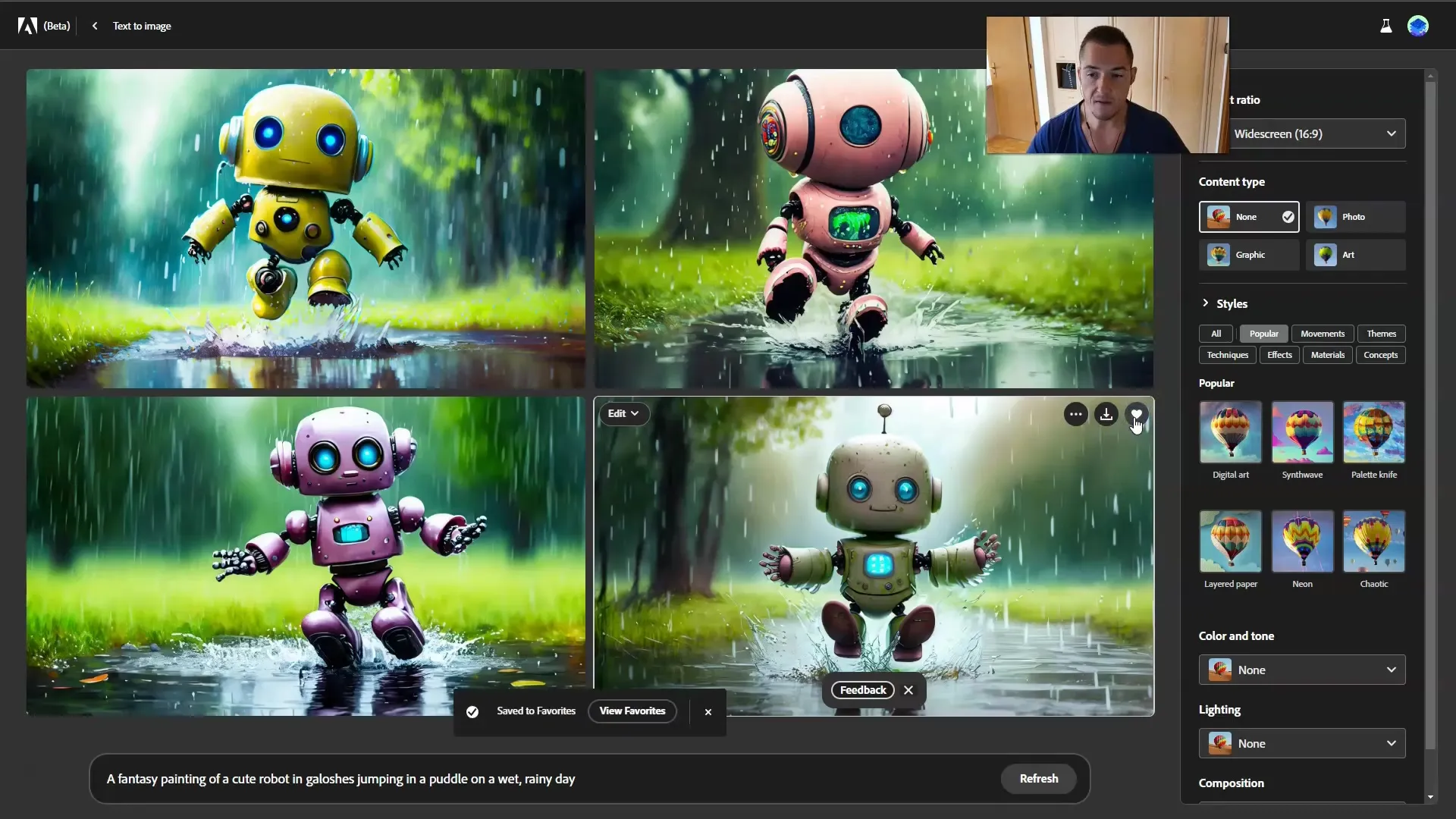
Ja vēlaties lejupielādēt attēlu, vienkārši noklikšķiniet uz pogas Lejupielādēt. Jūsu dators lejupielādēs attēlu, un tas tiks saglabāts jūsu lejupielādes mapē.
Adobe jūs arī informēs, ka attēlā ir iestrādātas noteiktas satura pilnvaras. Pirms attēla lejupielādes jums ir jāpiekrīt šiem noteikumiem. Lai turpinātu, noklikšķiniet uz "Turpināt".
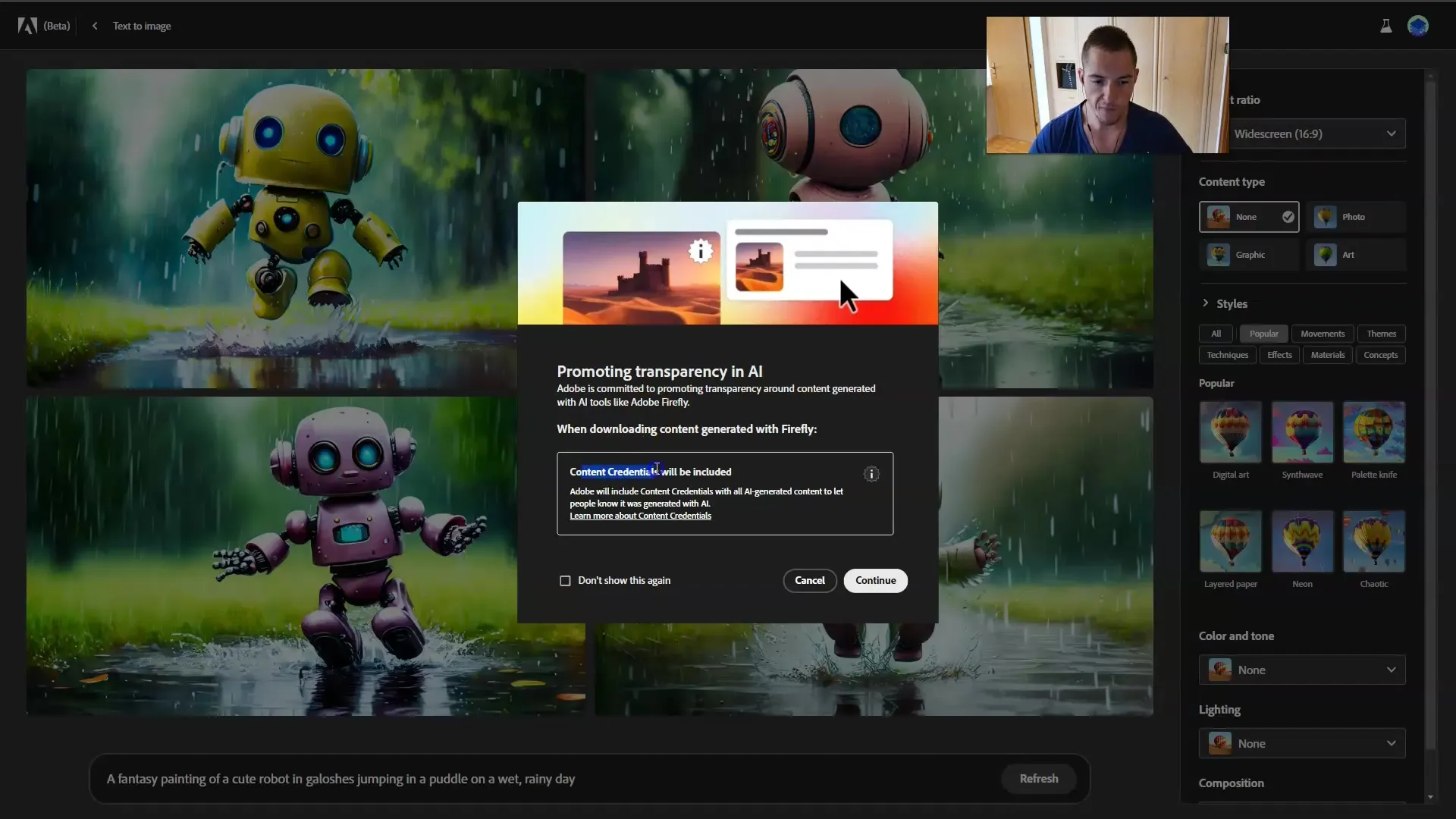
Kad būsiet piekritis, tiks parādīts lejupielādētais attēls. Šeit jūs arī pamanīsiet, ka attēlā ir ūdenszīme, jo jūs izmantojat Adobe Firefly beta versiju. Ūdenszīme norāda, ka attēlu nedrīkst izmantot komerciāliem mērķiem.

Svarīgas ir arī lejupielādētā attēla īpašības. Pārbaudiet attēla izšķirtspēju, kas parasti ir 1792 x 1024 pikseļi. Šāda izšķirtspēja ļauj sasniegt pienācīgu drukas kvalitāti.
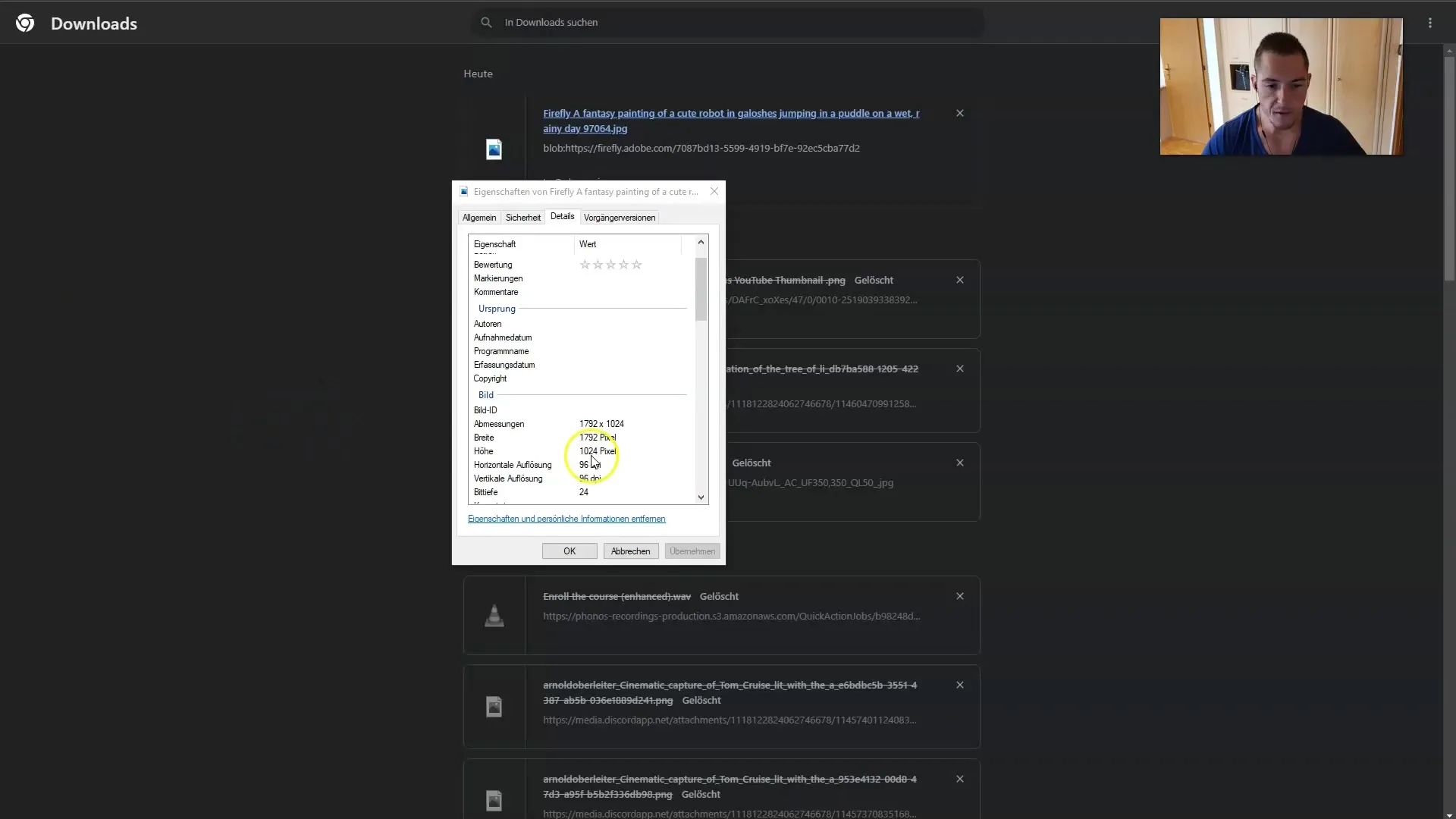
Vajadzības gadījumā attēlu var arī mērogot, lai tas atbilstu dažādu projektu izmēra prasībām. Tomēr mēs tam pievērsīsimies turpmākajās nodaļās.
Vai vēlaties vēl vairāk optimizēt savu darbu? Tad vienmēr varat atgriezties Adobe Firefly saskarnē, lai veiktu turpmākus rediģēšanas soļus.
Noklikšķinot uz trīs punktu izvēlnes, redzēsiet papildu opcijas. Jums ir iespēja kopēt attēlu uz starpliktuvi vai atvērt to tieši programmā Adobe Express.
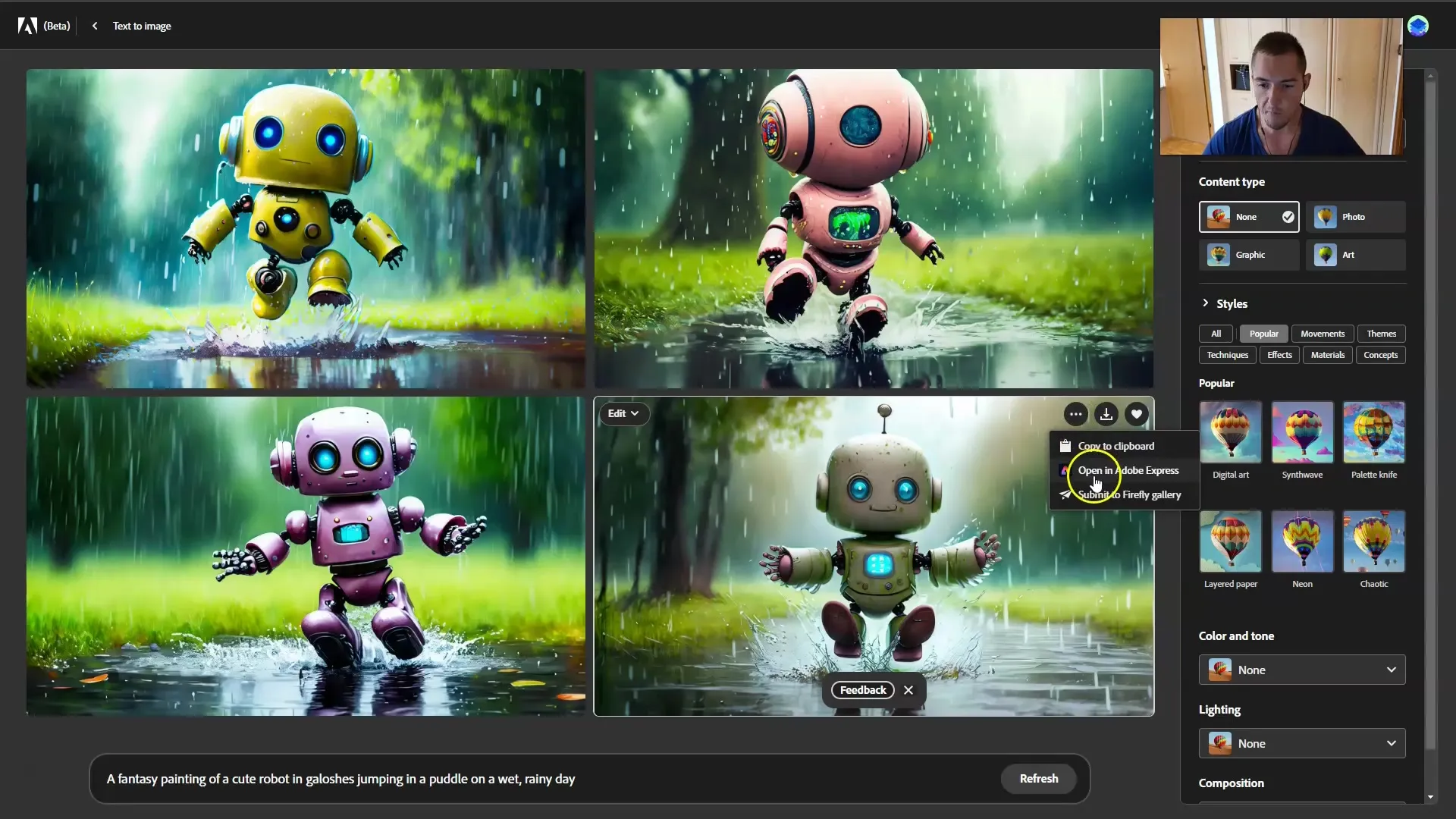
Atverot attēlu programmā Adobe Express, redzēsiet, ka tas tiek nosūtīts nekavējoties. Šeit varat veikt papildu rediģēšanu. Mēs sīkāk aplūkosim Adobe Express funkcijas vēlāk.
Attēlu var arī vienkārši pievienot galerijā. Tādējādi tas būs redzams vispārējā Adobe galerijā, kas jums jau ir pazīstama.
Pēc izvēles varat arī noklikšķināt uz pogas "Rediģēt", lai rediģētu attēlu. Šeit ir pieejami dažādi rīki, lai attēlu vēl vairāk optimizētu.
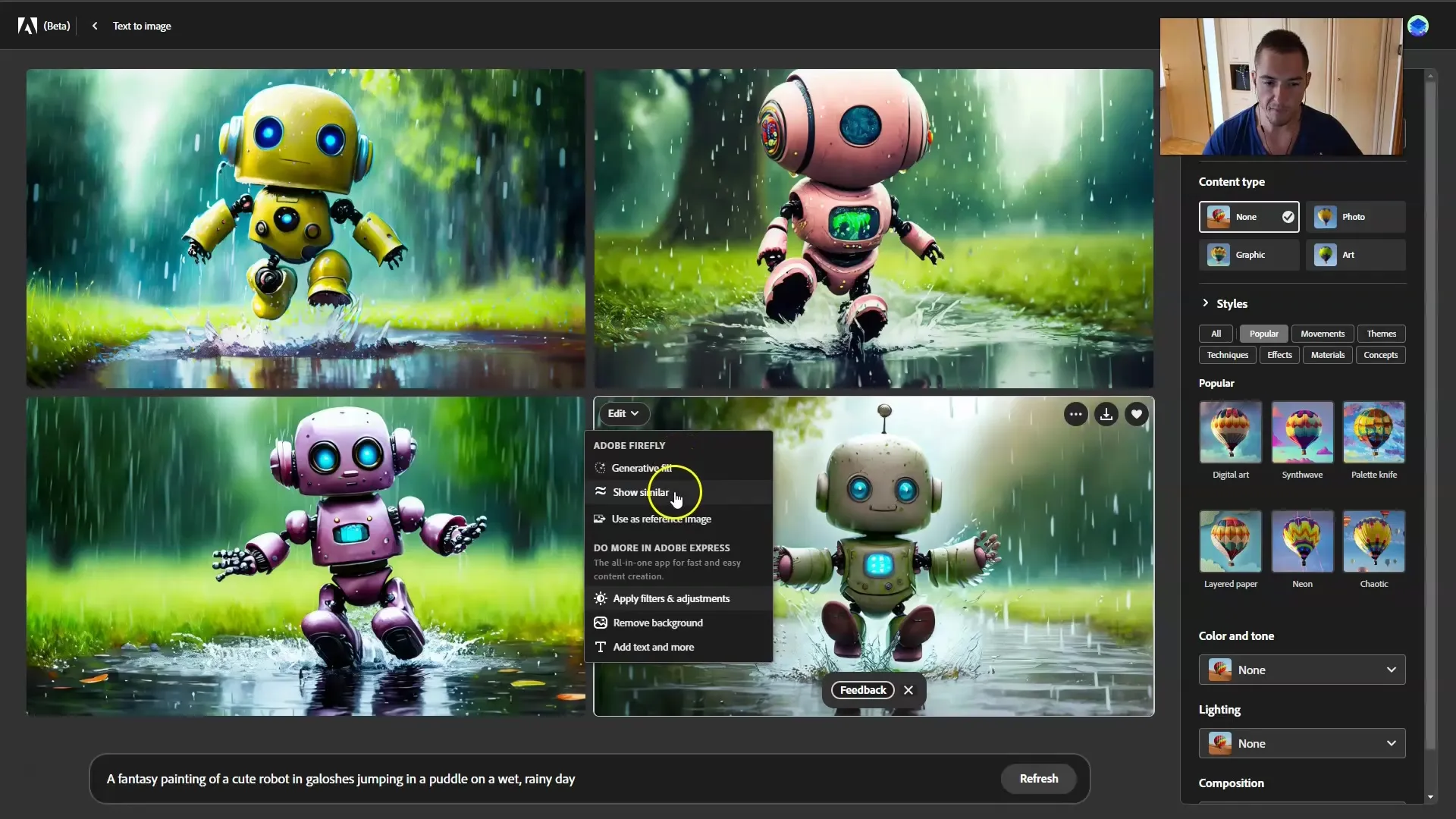
Rediģēšana var attiekties uz dažādām jomām - teksta ievietošanu, fona noņemšanu vai filtru pievienošanu. Jūs redzēsiet, ka šeit ir pieejams plašs iespēju klāsts.
Vēl viena noderīga funkcija ir iespēja izmantot attēlu kā atsauci. Tas ļauj jums izveidot četrus jaunus attēlus, kas ir līdzīgi sākotnējam attēlam.
Uzaicinājuma stiprums ietekmē jauno attēlu līdzību. Padarot pamudinājumu spēcīgāku vai vājāku, jūs varat kontrolēt, vai lielāka uzmanība tiek pievērsta atsauces attēlam vai pamudinājumam.
Atkarībā no iestatījuma jūs saņemsiet jaunus attēlus, kas vai nu precīzāk atbilst jūsu sākotnējam ieteikumam, vai arī ir vairāk iedvesmoti no atsauces attēla.
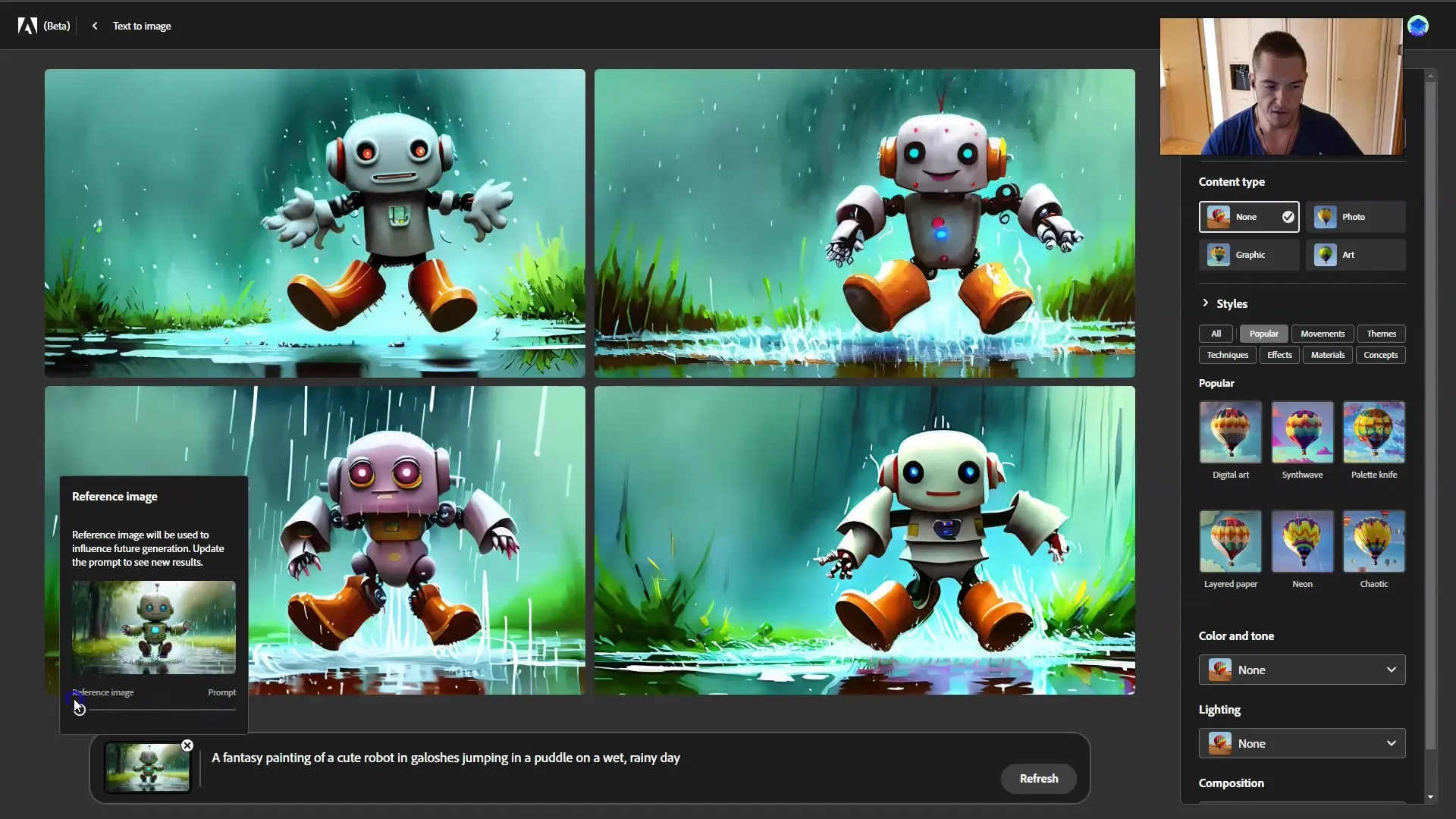
Jūs atpazīsiet, ka attēls, ko ģenerējat ar spēcīgu pamudinājumu, jau izskatās salīdzinoši atšķirīgs no sākotnējā attēla. Šīs variācijas var arī turpmāk pielāgot rediģēšanas opcijās.
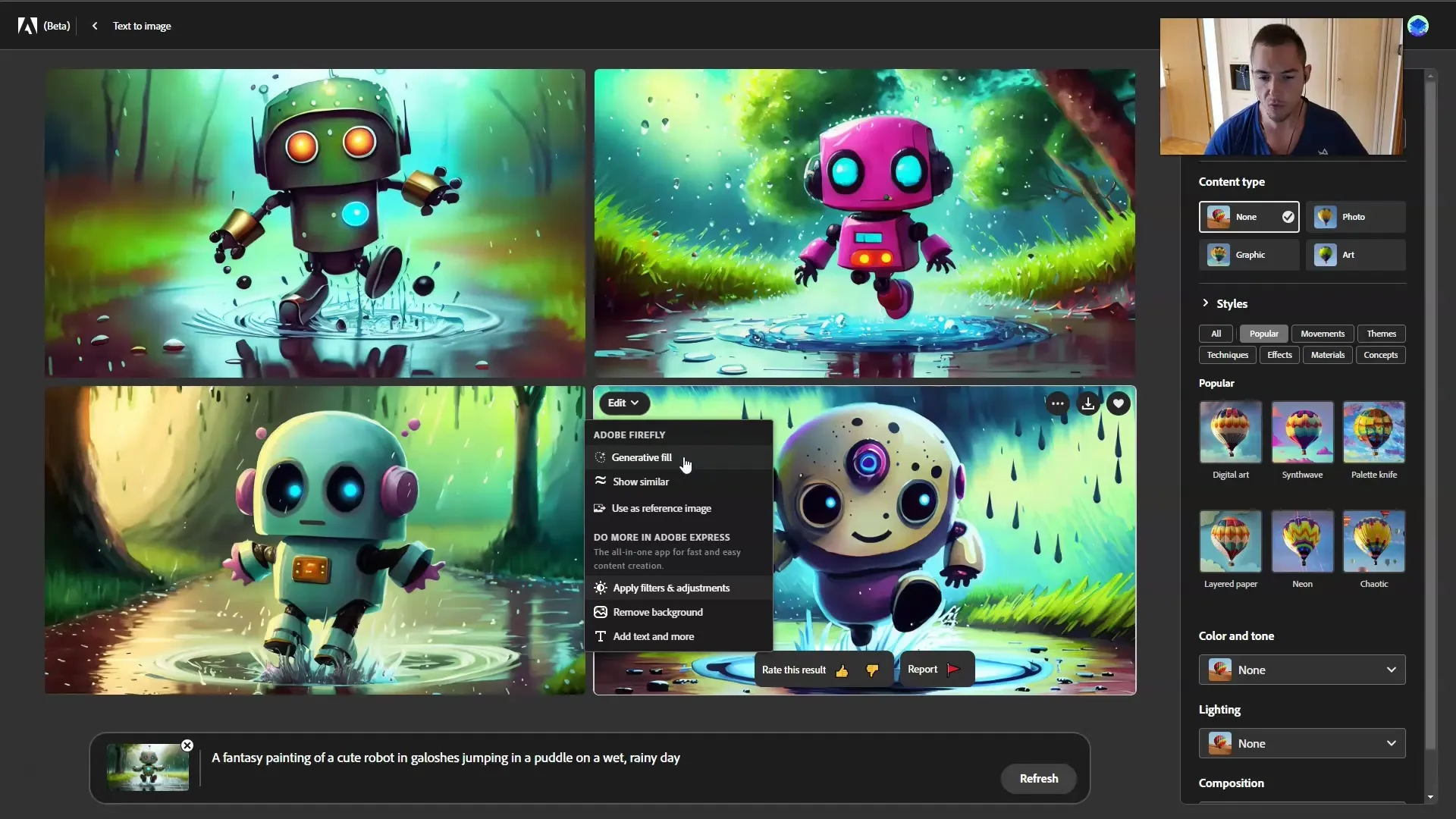
Šajā nodarbībā jūs uzzinājāt, ko varat darīt pēc attēla izveides. Jūs varat lejupielādēt attēlu, pievienot to savai galerijai, izmantot to kā atsauci vai pievienot to izlasē.
Nākamajā pamācībā mēs sīkāk aplūkosim funkciju "Ģeneratīvais aizpildījums" jeb "Inpainting", lai vēl vairāk uzlabotu lietošanas pieredzi.
Kopsavilkums
Šajā pamācībā jūs uzzinājāt, kā lejupielādēt attēlus programmā Adobe Firefly, pievienot tos izlasei un veidot variācijas. Šīs funkcijas ir būtiskas, lai pārvaldītu un attīstītu savus digitālos darbus.
Biežāk uzdotie jautājumi
Kā lejupielādēt attēlu programmā Adobe Firefly?Noklikšķiniet uz lejupielādes pogas un piekrītiet parādītajiem noteikumiem un nosacījumiem.
Vai es varu saglabāt izveidotos attēlus izlasē?Jā, jūs varat pievienot attēlus izlasē, noklikšķinot uz sirds ikonas.
Kāda ir atšķirība starp attēla lejupielādi un tā izmantošanu kā atsauci?Lejupielādējot attēlu, tas tiek saglabāts lokāli, savukārt, izmantojot to kā atsauci, var izveidot līdzīgus attēlus.


